گرفتن عکس در ویندوز ۱۰
روش های مختلف اسکرین شات در ویندوز ۱۰
مواقعی وجود دارد که گرفتن یک عکس از صفحه برای ضبط و ذخیره اطلاعات در رایانه ضروری است. از این رو ، ما در زیر مراحل گرفتن عکس در ویندوز ۱۰ را ارائه می دهیم.
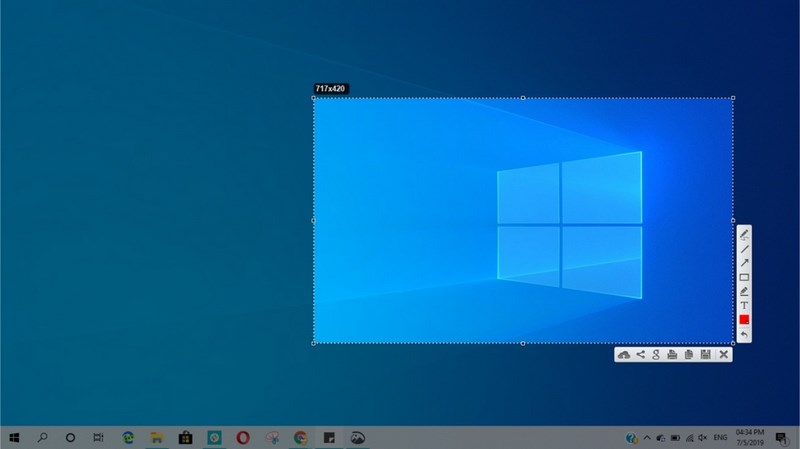
بیشتر کاربران هنگام تلاش برای رفع مشکل در رایانه خود با کمک یک دوست آنلاین ، که ممکن است بخواهد تصویری از پیام خطا را در رایانه شما مشاهده کند ، نیاز به گرفتن عکس هایی از پنجره ها در Windows 10 دارند.
بنابراین ، اجازه دهید ما جلوتر برویم و نگاهی به روش های مختلف برای گرفتن عکس از تصاویر در ویندوز ۱۰ بیندازیم
گرفتن عکس تمام صفحه در ویندوز ۱۰
در ویندوز ۱۰ گرفتن عکس تمام صفحه از رایانه بسیار آسان می باشد. تمام کاری که شما باید انجام دهید این است که دکمه اختصاصی Print Screen را که در صفحه کلید رایانه خود در ترکیب با کلید Windows یا Function (FN) (بسته به رایانه شما) قرار دارد ، فشار دهید.
در اکثر صفحه کلیدها ، دکمه Print Screen در گوشه سمت راست صفحه کلید (در نزدیکی کلید F12) قرار دارد و معمولاً با عنوان چاپ Scr ، PrntScr یا PrntScrn برچسب گذاری می شود.
۱. کلید Windows را نگه دارید و سپس کلید چاپ Scr را که در گوشه سمت راست بالای صفحه کلید قرار دارد ، فشار دهید.
توجه : بسته به صفحه کلید ، ممکن است شما نیاز به استفاده از کلیدهای FN + Print Scr یا ترکیبات کلیدهای Windows + FN + Print Scr داشته باشید. این ترکیب ها را امتحان کنید یا به کتابچه راهنمای رایانه خود مراجعه کنید تا میانبر صفحه کلید مناسب را بشناسید.
۲. هنگامی که ترکیب کلید مناسب را فشار دهید ، لحظه ای کم نور صفحه را مشاهده می کنید ، نشان می دهد که تمام صفحه رایانه شما در یک تصویر ضبط شده است.
۳. در مرحله بعد ، به مسیر This PC > Pictures > Screenshots بروید تا تمام تصاویر گرفته شده را مشاهده نمایید. (به تصویر زیر مراجعه کنید)

گرفتن عکس بخشی از صفحه در ویندوز ۱۰
به روزرسانی Creators در ویندوز ۱۰ ، امکان گرفتن عکس از بخشی از صفحه را اضافه کرده است.
۱. کلیدهای Windows + Shift + S را روی صفحه کلید رایانه خود فشار دهید. این امر باعث می شود صفحه نمایش Grayed خارج شود و مکان نما ماوس به یک الگوی موی مو تبدیل شود.
۲. بر روی کلید سمت چپ ماوس خود کلیک کرده و سپس با کشیدن موس خود بخشی از صفحه نمایش را که می خواهید ضبط کنید انتخاب کنید. پس از انتخاب منطقه ، Mouse Key را رها کنید و تصویر منطقه انتخاب شده در کلیپ بورد کپی می شود.
۳. در مرحله بعد ، با فشار دادن Ctrl + V یا با کلیک بر روی گزینه Paste Icon > Paste ، صفحه نمایش گرفته شده را باز کرده و رنگ آمیزی کنید.

توجه : این روش در نسخه های قدیمی ویندوز ۱۰ کار نمی کند.
گرفتن عکس تمام صفحه به کلیپ بورد در ویندوز ۱۰
همچنین می توانید به جای ذخیره کردن آن در پوشه تصاویر ، کل صفحه رایانه خود را در Clipboard کپی کنید.
۱. فقط کلید صفحه Prnt Scr را روی صفحه کلید رایانه خود فشار دهید. با این کار تصویری از کل صفحه روی رایانه شما گرفته می شود و آن را در Clipboard کپی می کنید.
توجه : در برخی از صفحه کلیدها ، ممکن است لازم باشد FN + Prnt Scr یا سایر کلیدهای ترکیبی را فشار دهید.
۲. در مرحله بعدی ، به منظور چسباندن داده های کلیپ بورد ، می توانید Paint ، Word یا هر برنامه دیگر را باز کنید.
۳. در مورد Paint ، روی نماد Paste کلیک کرده و سپس در پایین کشویی که ظاهر می شود ، گزینه Paste را کلیک کنید (تصویر زیر را ببینید).

۴. در مرحله بعد ، روی گزینه File > Save As کلیک کنید تا File را در PNG ، JPEG یا سایر قالب های File ذخیره کنید (تصویر زیر را مشاهده کنید).

از Windows Active Screen در Windows 10 عکس بگیرید
در صورت وصل شدن رایانه به چندین مانیتور ، با استفاده از صفحه کلید Prnt Scr یا Win + Prnt Scr عکسهای هر دو صفحه نمایش متصل به رایانه شما ضبط می شود.
در چنین حالتی ، فقط با استفاده از ترکیب کلید Alt + Prnt Scr می توانید تصویر صفحه فعال را ضبط کنید. اما در این حالت تصویر صفحه فقط در Clipboard کپی می شود و به طور خودکار در پوشه تصاویر ذخیره نمی شود.
از این رو ، شما باید برنامه ای مانند Paint را باز کرده و تصویر را بچسبانید و با استفاده از مراحل ذکر شده در بالا ، فایل را ذخیره کنید.
توجه : در برخی از رایانه ها ، برای گرفتن تصویر از صفحه فعال ، ممکن است لازم باشد که کلیدهای Alt + Fn + Prnt Scr را فشار دهید. کتابچه راهنمای لپ تاپ یا رایانه های خود را برای میانبر صفحه کلید مناسب بررسی کنید.
با استفاده از ابزار Snipping در ویندوز ۱۰ عکس بگیرید
در صورت عدم آگاهی ، ویندوز ۱۰ شامل یک ابزار Snipping داخلی است که به شما امکان می دهد از تمام صفحه و همچنین گرفتن عکس از مناطق انتخاب شده روی صفحه رایانه خود ، عکس بگیرید.
Snipping tool به شما امکان می دهد با انتخاب یک ناحیه مستطیل ، یک منطقه با فرم آزاد یا کل صفحه ، عکس بگیرید. همچنین می توانید تصاویر را با استفاده از قلم های رنگی یا هایلایت برجسته کنید.
عکس حاصل از عکس یا snips می تواند در هر مکانی از رایانه شما ذخیره شود یا بلافاصله برای دوستان یا هر یک از مخاطبین شما ارسال شود.
۱. با کلیک بر روی منوی استارت ویندوز ۱۰ پوشه Windows Accessories را گسترش دهید و سپس ابزار Snipping Tool را انتخاب کنید.

۲. در پنجره بازشونده Snipping Tool بر روی گزینه New (کلیک کنید به تصویر زیر) کلیک کنید.

۳. با کلیک بر روی “New ” ، صفحه نمایش محو می شود و نشانگر ماوس را به الگوی دیگری تبدیل می کند. این به شما امکان می دهد با نگه داشتن کلید ماوس و کشیدن مکان نما در اطراف منطقه ، مورد نظر خود را در یک تصویر انتخاب کنید.
۴- پس از انتخاب منطقه مورد نظر خود ، کلید ماوس را رها کنید و عکس صفحه روی کلیپ بورد کپی می شود.
۵. در مرحله بعدی ، روی گزینه File > Save As در داخل Snipping Tool کلیک کنید تا عکس صفحه در هر مکانی روی رایانه خود ذخیره شود (تصویر زیر را ببینید).

عکس گرفتن از بازی در ویندوز ۱۰
در صورت فعال بودن حالت بازی در رایانه ، می توانید با استفاده از برنامه Xbox تصاویر را هنگام بازی کردن در رایانه خود نیز تهیه کنید.
حالت بازی در ویندوز ۱۰ به شما امکان می دهد تا هنگام پخش بازی های ویدئویی بر روی رایانه خود ، از تصاویر عکس بگیرید و حتی ضبط بازی Play Footage را ضبط کنید.
با این وجود ، ابتدا باید Enable Game Bar و گزینه عکس گرفتن از تصاویر را در هنگام بازی با استفاده از گزینه تنظیمات در ویندوز ۱۰ فعال کنید.
۱. تنظیمات را باز کنید ، بر روی Gaming روی صفحه تنظیمات کلیک کنید.

۲. در صفحه بعدی ، بر روی Game Bar در منوی کناری کلیک کرده و سپس گزینه ecord Game Clips, Screenshots, and broadcast using Game Bar را تغییر دهید (تصویر زیر را مشاهده کنید)

پس از این شما قادر خواهید بود هنگام استفاده از برنامه Xbox در ویندوز ۱۰ ، Screenshots گرفته و کلیپ های بازی را ضبط کنید.
۳. در حین بازی کردن ، می توانید در هر زمان با زدن کلیدهای Windows + G ، نوار Game را راه اندازی کنید و با کلیک کردن بر روی نماد Camera در نوار Game یا استفاده از کلیدهای Windows + Alt + Prnt Scr ، از بازی خود عکس بگیرید. (تصویر زیر را ببینید. )
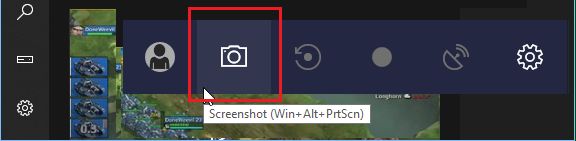
توجه : میانبر صفحه کلید فقط در صورتی کار می کند که قبلاً گزینه “Yes, this is a game” را بررسی کرده باشید (به تصویر زیر مراجعه کنید).

۴. پس از گرفتن عکس از صفحه ، می توانید اعلان “Screenshot Saved” را مشاهده کنید ، که به شما می گوید تصویر روی رایانه شما ذخیره شده است.

۵. با حرکت به مسیر This PC > Videos > Captures در رایانه خود می توانید تصویر ذخیره شده را مشاهده کنید (تصویر زیر را ببینید).












دیدگاه ها